必ずお読みください
データ作成時に気をつけていただきたいポイントをご紹介しています。
塗り足し
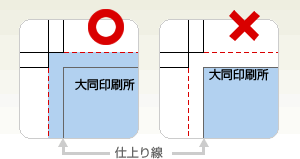
断ち落としのデザインは仕上がりサイズよりも3mm程度、外側にはみ出すよう作成してください。
(文字などは印刷時に切れないよう、仕上がり線よりも少し内側に配置してください。)
必ずトンボ(トリムマーク)をつけた状態でご入稿ください。
文字
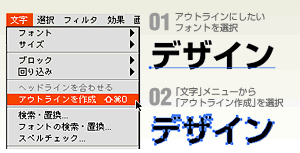
文字はすべてアウトライン化してください。
一括でアウトラインにする場合は、すべてのレイヤーとオブジェクトのロックを外し、「選択」メニューの「すべて」を選択してから「アウトライン作成」を選択。
フォント以外のものが選択されていても大丈夫です。
- ※アウトライン作成後の文字編集はできませんので、アウトライン作成前にファイルのバックアップをお勧めします。
色

単色印刷か2色印刷が基本となります。
単色の場合は、グレースケールでスミ1色で作成してください。
2色の場合は、
(1)スポットカラーを使用
スウォッチパレットから「新規スウォッチ」で任意のカラーを作成し、名前とカラータイプ「スポットカラー」選択
- ※スポットカラーで選択されていないオブジェクトは印刷されませんので、必ずスポットカラー2色で色指定してください。
(2)プロセスカラーのうち2色を使用
ベタ面について
図柄や紙質によってはベタ面やグラデーションがきれいに印刷できないことがあり、ベタの面積によっては印刷自体できないことがあります。
線
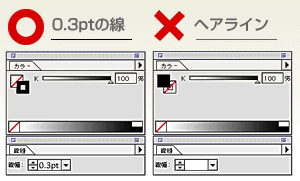
線幅は0.3pt以上で作成してください。
それ以下の線は、うまく印刷されない場合があります。
ヘアラインとは
「線幅」が0で「塗り」にのみカラー設定がされているライン(罫線)のことです。データ上では表示されていますが、印刷時にはかすれたような極細線で出力されるか濃度によっては消えてしまう可能性があります。
画像
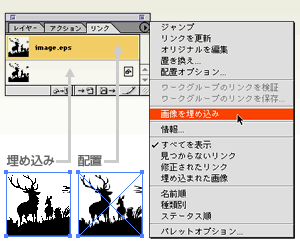
画像は原寸で解像度350dpi・EPS形式で保存してください。
画像モード
単色の場合はグレースケール、2色の場合はCMYKカラー(プロセスカラーのうち2色を使用)かダブルトーン(2版)に設定してください。
photoshopデータをIllustratorデータに配置する場合は、画像を『埋め込み』してください。
- ※画像を『埋め込み』したうえで、埋め込んだ元画像も一緒に入稿してください。




